وقتی Ulises اطلاعات یک جدول را فیلتر می کند، اکسل به او اجازه می دهد تا بر اساس تاریخ فیلتر کند. با این حال، لیست تاریخ های موجود (بدیهی است که از اطلاعات جدول استخراج شده است) بسیار طولانی است. این باعث می شود مکان یابی و انتخاب از بین آن تاریخ ها دشوار باشد. Ulises تعجب می کند که آیا راهی برای وارد کردن تاریخ در فیلتر بدون استفاده از کادرهای چک وجود دارد.
بله وجود دارد. هنگامی که برای اولین بار روی ابزار Filter در زبانه Data روبان کلیک می کنید، اکسل فلش های کشویی فیلتر را در بالای هر ستون در داده های شما اضافه می کند. اگر روی فلش رو به پایین در بالای ستون تاریخ خود کلیک کنید، برخی از گزینه های فیلتر را مشاهده خواهید کرد. (شکل 1 را ببینید.)
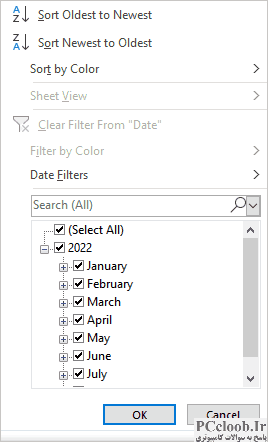
شکل 1. انتخاب پارامترهای فیلتر.
این چک باکس های پایین این کادر گزینه است که Ulises به آن اشاره می کند. اگر داده های شما دارای تاریخ های بسیار بسیار زیادی است، در بهترین حالت، حفاری کردن تا یک تاریخ خاص می تواند دشوار باشد.
یک روش بهتر این است که نشانگر ماوس را روی گزینه Date Filters در کادر قرار دهید. این باعث می شود اکسل راه های زیادی را برای فیلتر کردن بر اساس تاریخ نمایش دهد. (شکل 2 را ببینید.)
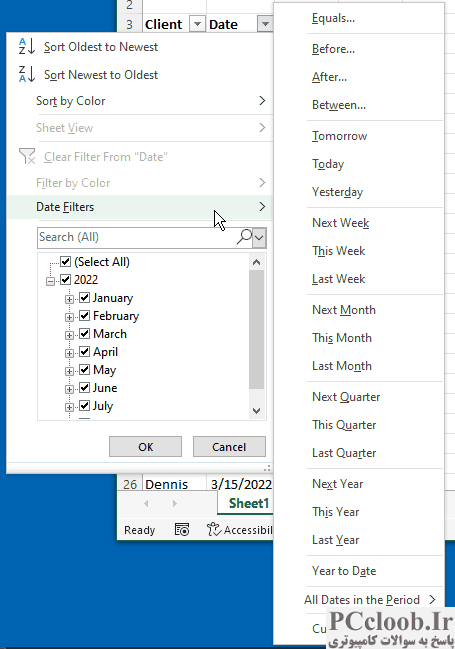
شکل 2. گزینه های فیلتر تاریخ.
هر یک از این گزینه ها، در صورت انتخاب، کادر محاوره ای Custom AutoFilter را نمایش می دهد. تنها تفاوت این است که چه تنظیماتی در کادر محاوره ای نشان داده شده است. آنها در ابتدا بر اساس گزینه ای که شما انتخاب کرده اید تنظیم می شوند. به همین دلیل، Ill اغلب به تعقیب و گریز می پردازد و فقط گزینه Custom Filter را در پایین موارد ارائه شده انتخاب کنید. (شکل 3 را ببینید.)
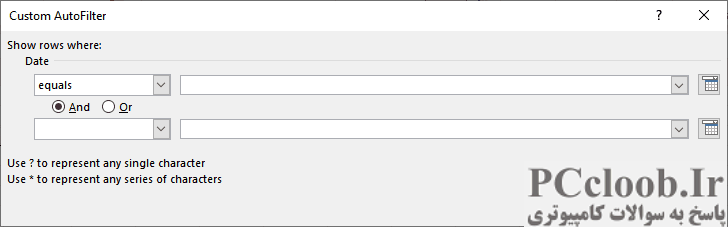
شکل 3. کادر محاوره ای Custom AutoFilter.
Using the controls in the Custom AutoFilter dialog box, you can specify exactly what you want to use in your filter. I find it quite handy to use the date picker tools, at the right side of the dialog box, to select the dates I want used in the filter. When you click on OK, then your data is filtered, without the need to use the check boxes you first see.